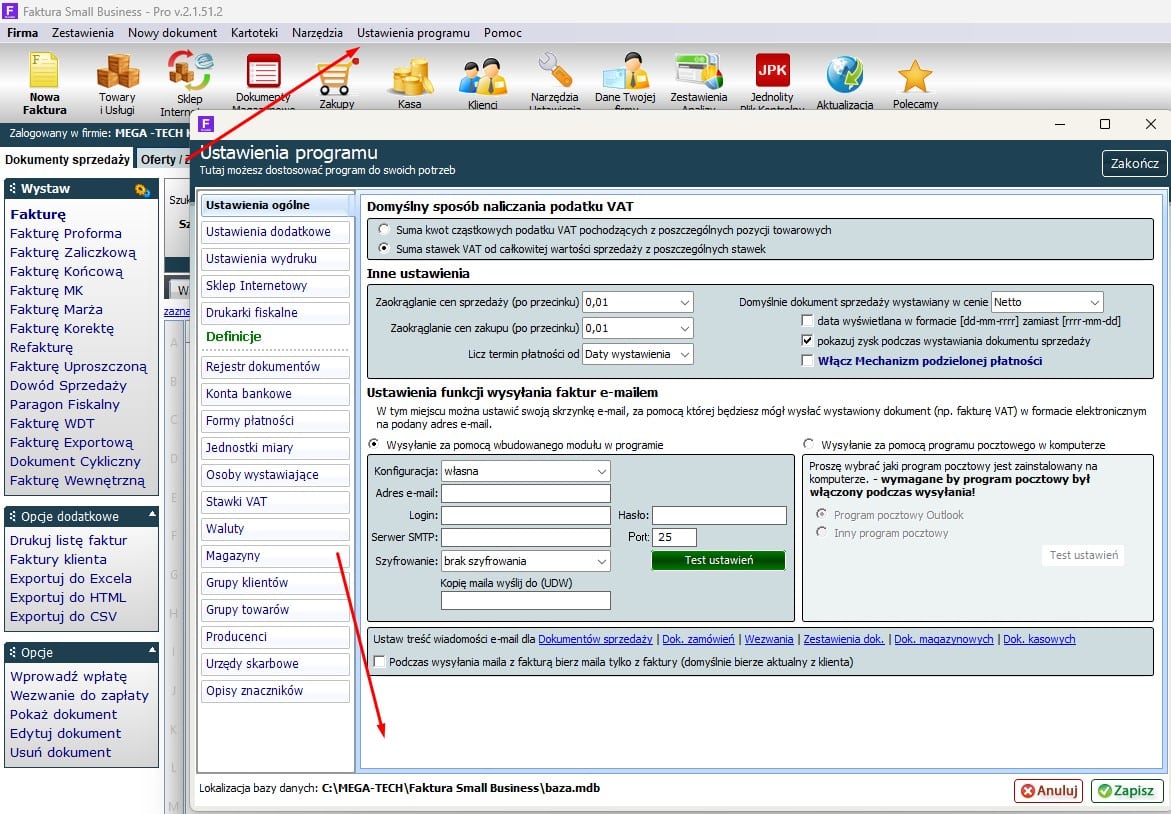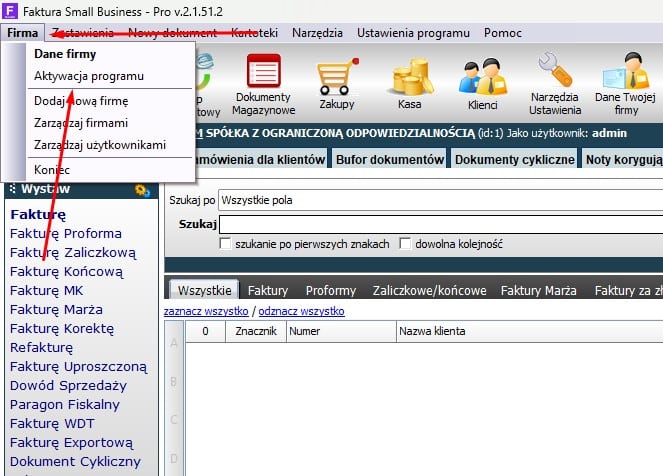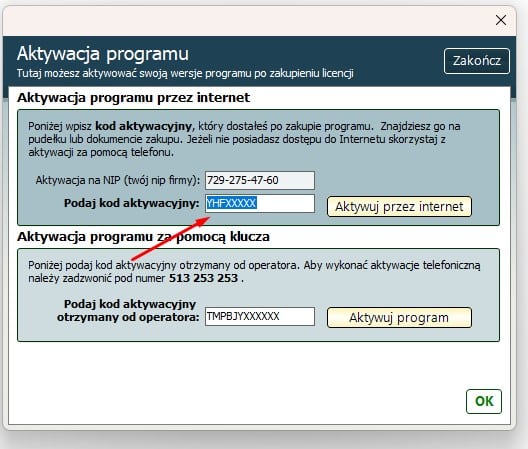Jak przenieść program na inny komputer?
Dla wersji jednostanowiskowej:
W celu przeniesienia programu na inny komputer dla wersji 2.1.x.x oraz 3.0.x.x. Należy skopiować cały folder MEGA-TECH (domyślnie znajdujący się on na dysku C:\) na nośnik, np. dysk zewnętrzny czy pendrive i później z tego nośnika skopiować na drugi komputer.
Po przekopiowaniu należy sprawdzić czy wszystkie dane zostały prawidłowo przeniesione. W tym celu z kopii katalogu uruchamiamy plik:
- dla programu do faktur będzie to faktura.exe, faktura.lite.exe, faktura.standard.exe lub też faktura.pro.exe
Jeżeli program jest zainstalowany w katalogu „program files” to baza z danymi znajduje się w katalogu użytkownika.
W celu sprawdzenia, gdzie znajduje się plik z bazą uruchamiamy program, następnie wchodzimy w “Ustawienia programu” i na dole mamy podaną lokalizację bazy danych.
Dla wersji 2.1.x.x
Dla wersji 3.0.x.x
Dla wersji sieciowej:
W pierwszej kolejności musimy sprawdzić jaki kod licencyjny przypisany jest do stanowiska, z którego chcemy przenieść program.
Dla wersji 2.1.x.x
Następnie zapisujemy przypisany kod licencyjny dla danego stanowiska. Przeniesienie programu należy wykonać tak samo jak dla wersji jednostanowiskowej. Po przeniesieniu programu i uruchomieniu, aktywujemy kodem poprzednio zapisanym.
Dla wersji 3.0.x.x
Inne podobne tematy
Eksport do „Enova365 – (Format xml)”
Z menu „Komunikacja z innymi programami” wybieramy pozycję „Export do Enova365” , następnie wybieramy jakie dokumenty będą eksportowane. Opcjonalnie walutę/rejestr, okres dokumentów.Po uzupełnieniu danych należy wybrać przycisk „Generuj” i wskazać miejsce, w którym...
Jak zmienić numerację wystawianych dokumentów?
W "Ustawieniach programu" -> w zakładce "Rejestr dokumentów" możemy: dodać nowe nazwy rejestrów, w ramach których będą wystawiane dokumenty, wybrać domyślną formę płatności dla każdego rodzaju dokumentów, w polu "Układ rejestru" zdefiniować własny układ numeracji...
Częściowa wpłata na fakturze
Co zrobić żeby część wpłaty była widoczna na fakturze jako zapłacona a druga część pozostała do zapłaty? Wchodzimy w "Narzędzia Ustawienia" -> "Ustawienia programu" -> "Ustawienia wydruku" -> w polu "Ustawienia wyglądu wydruku faktur" zaznaczamy checkbox...